Windows10系统下自带的内存检查工具如何使用
更新时间:2019-09-26 13:25:20 来源:雨林木风官网 游览量: 73 次
内存检测工具能够检验出内存的稳定性,可以迅速检验出电子计算机的内存的型号规格和容积等详细资料,那样就能协助不了解电子计算机的人来检验并分辨内存是不是出現问题, 近期有某些小伙伴们了解有关应用windows10内置内存查验专用工具。因此此次系统族的小姐姐为大伙儿产生教你如何应用windows10内置内存查验专用工具的方式,让大家一起来瞧瞧吧。
推荐系统下载:雨林木风

1、在Windows10系统桌面,先后点一下“开始/Windows系统软件/操作面板”菜单项;

2、在开启的操作面板对话框中,查看更多方法下拉列表,在弹出来菜单中选择“大图标”菜单项;
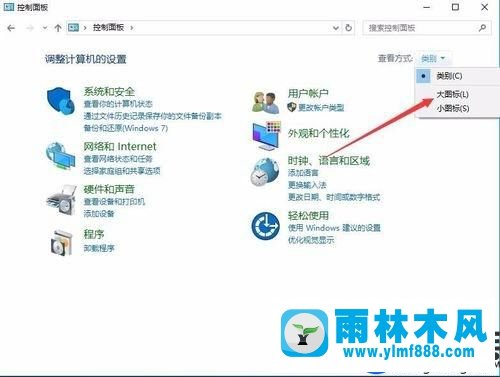
3、接下去在开启的操作面板对话框中寻找“管理工具”标志,点一下开启管理工具;
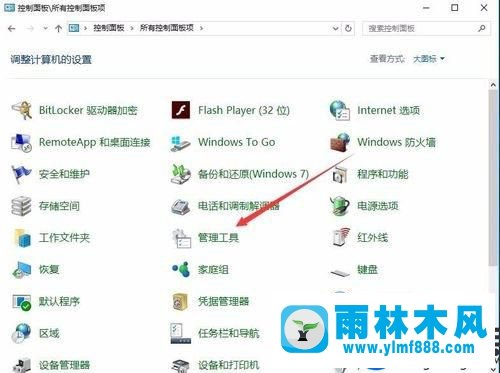
4、在开启的可视化工具对话框中,寻找“Windows内存确诊”便捷连接,开启Windows10系统软件内置的内存确诊专用工具;
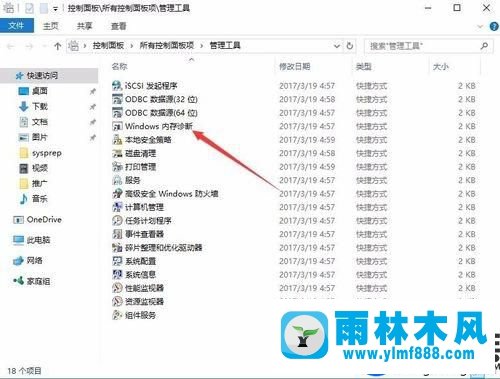
5、这时候会弹出对话框中挑选是马上重启,還是到时候重启时查验内存;

6、重启电脑上后,就会全自动运存确诊专用工具了,对内存开展检测;

7、人们按住F1快键键后,能够开启检测方式的改动,通常挑选默认设置的“规范”就就行了。
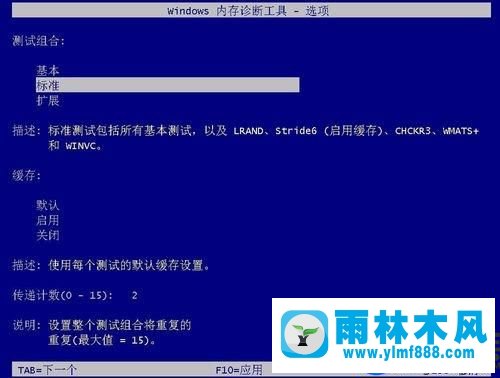
以上內容是有关Windows10系统下自带的内存检查工具如何使用的方法了,期待对大家有一定的协助。感谢你们的收看
本文来自雨林木风www.ylmf888.com 如需转载请注明!
相关推荐
- 如何删除Win7系统中过期驱动程序设09-29
- 雨林木风win7修复文件丢失的方法教03-02
- 雨林木风Win10系统桌面空白怎么办11-21
- Win10系统可以登录QQ却无法打开网页12-24
- XP系统查看PID列怎么添加09-20
- XP系统辅助功能选项在什么地方09-19
- Win7系统中的磁盘自动播放如何进行01-03
- Win7系统的硬盘坏道如何进行修复10-15
- 雨林木风win7精简版自动删除打印机03-13
- Win7系统安装Solidworks报错1903、1603该04-25
- win7右下角小喇叭图标不见了在哪找09-15
- win7怎么设置拔下U盘之后不用安全删04-16
- 雨林木风教你win10系统同步的设置方11-18
- 怎么快速复制win7注册表10-12
- Win7系统uac关闭方法是怎样的10-15
- win10系统不能设置屏保,按钮是灰色04-29
热门常见问题
最新系统下载
-
 雨林木风 GHOST Win10 2004 64位 精简版 V2021.07 2021-07-01
雨林木风 GHOST Win10 2004 64位 精简版 V2021.07 2021-07-01
-
 雨林木风 GHOST Win10 2004 64位 周年纪念版V2021.06 2021-06-02
雨林木风 GHOST Win10 2004 64位 周年纪念版V2021.06 2021-06-02
-
 雨林木风 GHOST Win10 64位专业版(版本2004) V2021.05 2021-05-07
雨林木风 GHOST Win10 64位专业版(版本2004) V2021.05 2021-05-07
-
 雨林木风 GHOST Win10 1909 64位 官方纯净版V2021.04 2021-04-06
雨林木风 GHOST Win10 1909 64位 官方纯净版V2021.04 2021-04-06
-
 雨林木风Ghost Win10 2004(专业版)V2021.03 2021-02-28
雨林木风Ghost Win10 2004(专业版)V2021.03 2021-02-28
-
 雨林木风 GHOST Win10 2004 64位 精简版 V2021.01 2020-12-21
雨林木风 GHOST Win10 2004 64位 精简版 V2021.01 2020-12-21
-
 雨林木风 GHOST Win10 64位 快速装机版 V2020.12 2020-11-27
雨林木风 GHOST Win10 64位 快速装机版 V2020.12 2020-11-27
-
 雨林木风 GHOST Win10 64位 官方纯净版 V2020.11 2020-10-28
雨林木风 GHOST Win10 64位 官方纯净版 V2020.11 2020-10-28

